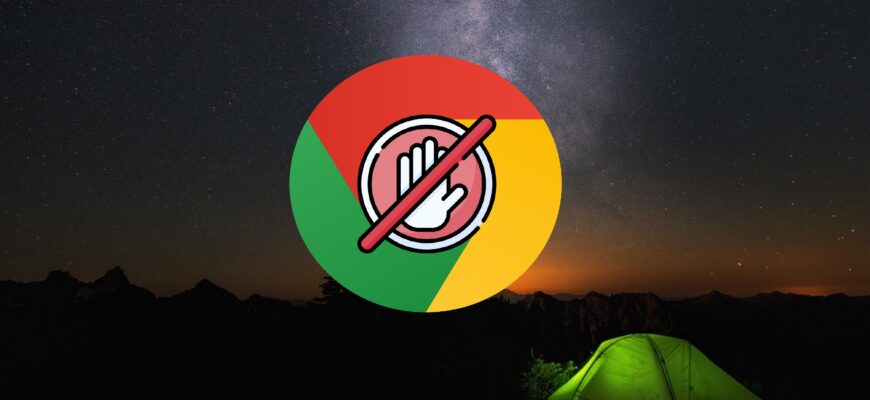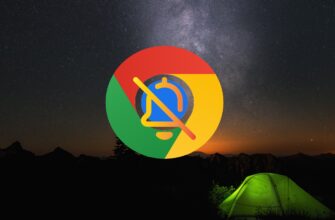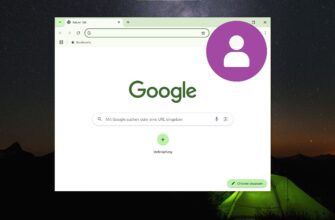In diesem Artikel wird erklärt, wie Sie die integrierte Werbeblockierung im Browser Google Chrome aktivieren oder deaktivieren können.
Standardmäßig blockiert Google Chrome Werbung auf Websites, die aufdringliche oder irreführende Anzeigen zeigen, zu viele Werbeblöcke enthalten oder Werbung mit blinkenden Grafiken bzw. automatisch abspielendem Ton anzeigen. Auch Inhalte, die erst nach dem Anzeigen von Werbung verfügbar sind, können betroffen sein.
Bei Bedarf können Sie die Werbeblockierung für alle Websites oder nur für bestimmte Seiten ein- oder ausschalten.
Beachten Sie, dass Google AdSense-Anzeigen sowie Werbung aus dem Yandex-Netzwerk unabhängig von den Einstellungen nicht blockiert werden. Chrome entfernt nur Werbung, die gegen die Better Ads Standards verstößt. Diese Standards definieren Werbeformate, die Nutzer am meisten stören.
Die Werbung auf allen Websites in der neuesten Version von Google Chrome ausschalten
Um die Werbeblockierung auszuschalten und Anzeigen auf allen Websites zuzulassen, gehen Sie wie folgt vor:
Klicken Sie oben rechts im Browserfenster auf das Symbol ![]() „Google Chrome anpassen und verwalten“ und wählen Sie im geöffneten Menü den Punkt „Einstellungen“.
„Google Chrome anpassen und verwalten“ und wählen Sie im geöffneten Menü den Punkt „Einstellungen“.
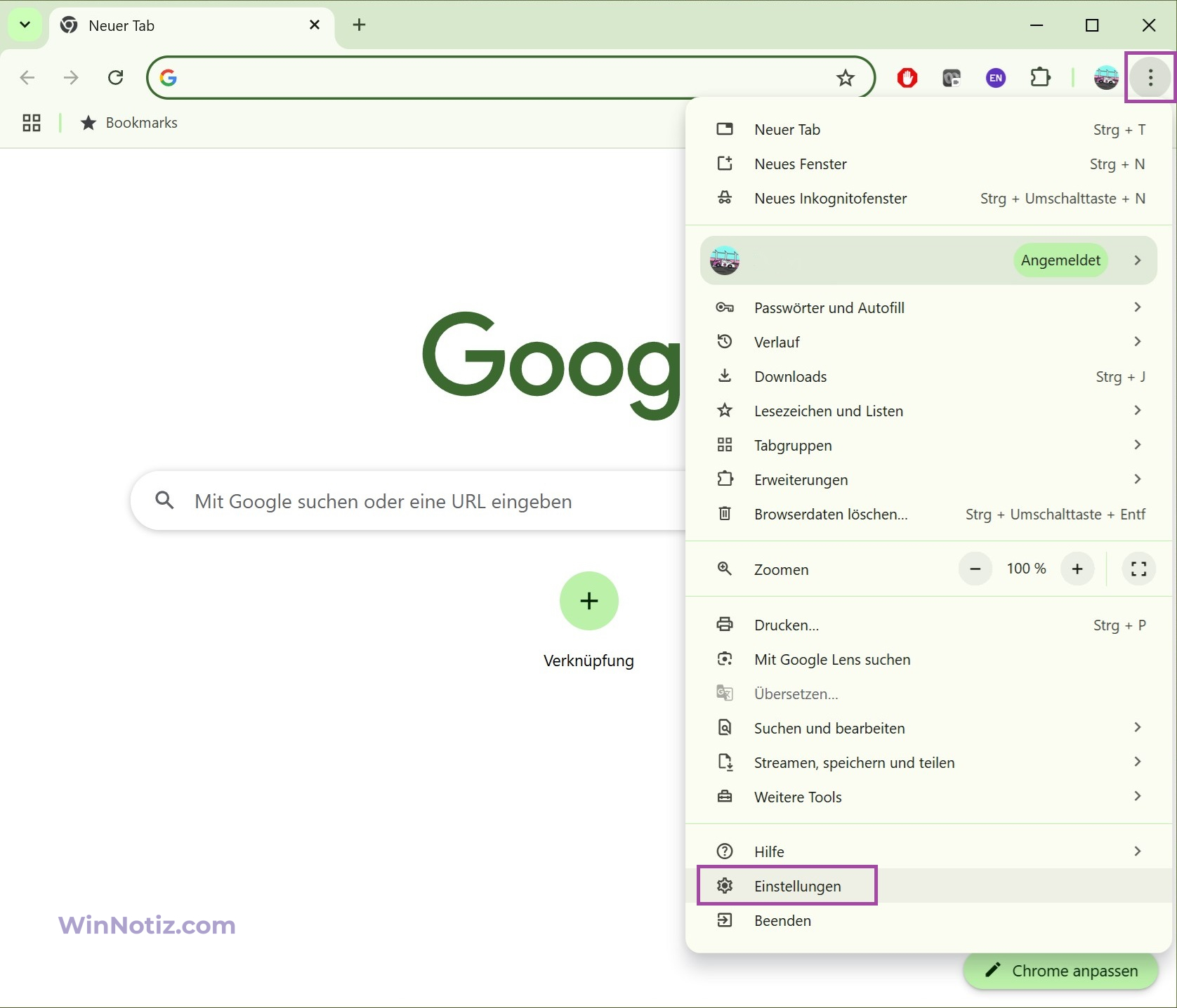
Wechseln Sie im linken Bereich zu „Datenschutz und Sicherheit“ und öffnen Sie dann „Website-Einstellungen“.
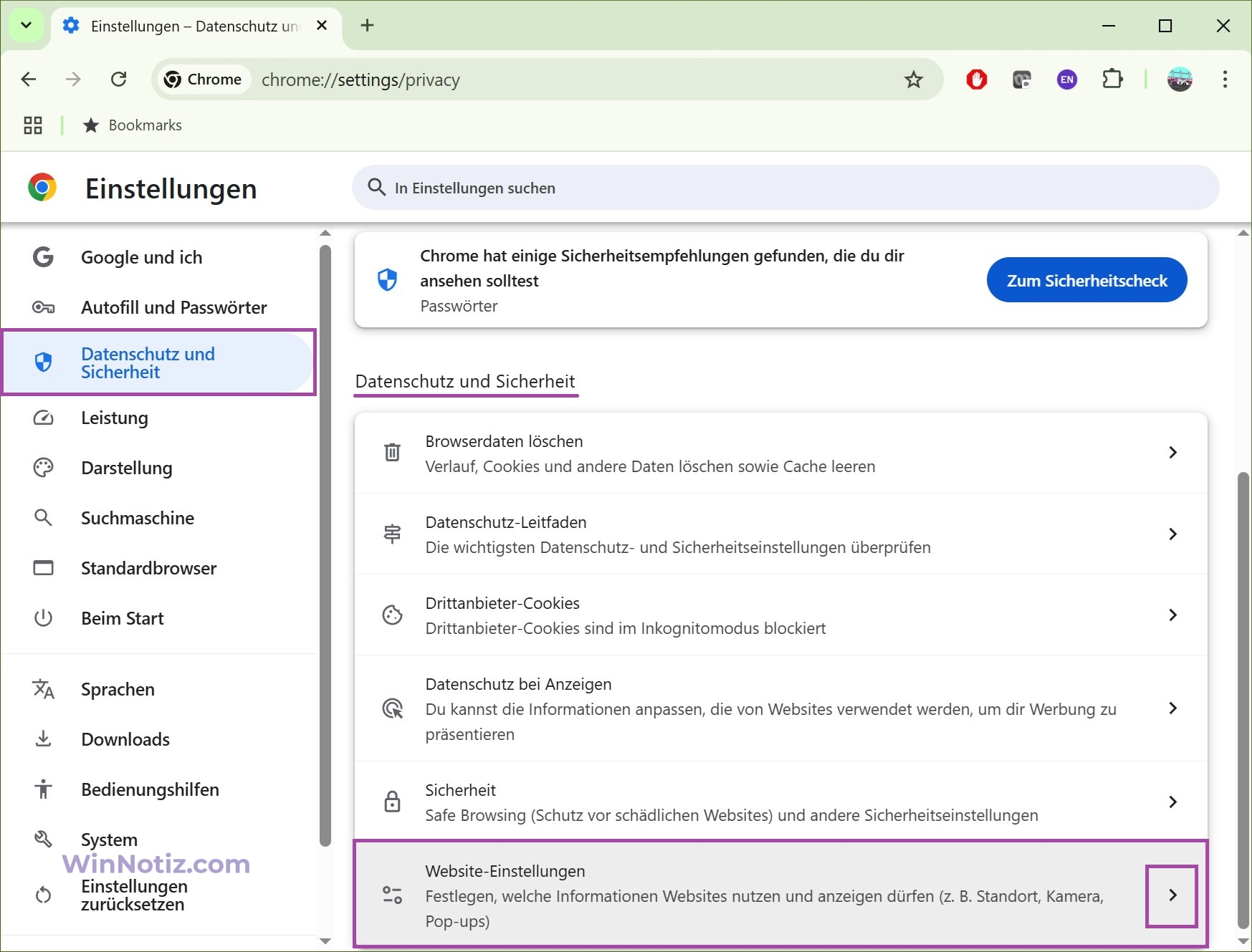
Im Abschnitt „Inhalte“ klicken Sie auf „Zusätzliche Inhaltseinstellungen“ und anschließend auf „Aufdringliche Anzeigen“.
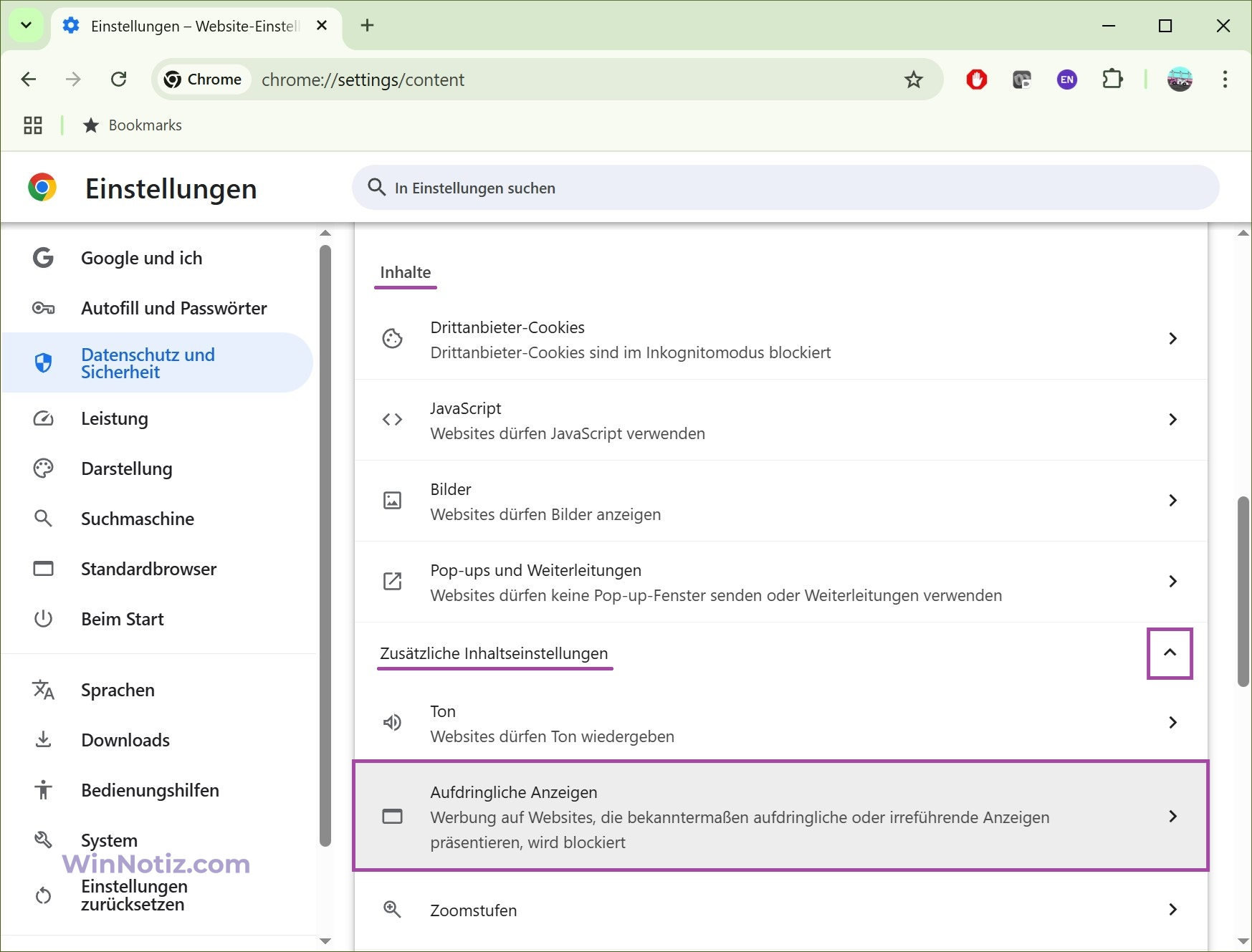
Auf der geöffneten Seite stellen Sie im Abschnitt „Standardeinstellung“ die Optionsschaltfläche auf „Aktiviert“ bei der Option „Werbung auf Websites, die bekanntermaßen aufdringliche oder irreführende Anzeigen präsentieren, wird blockiert“.
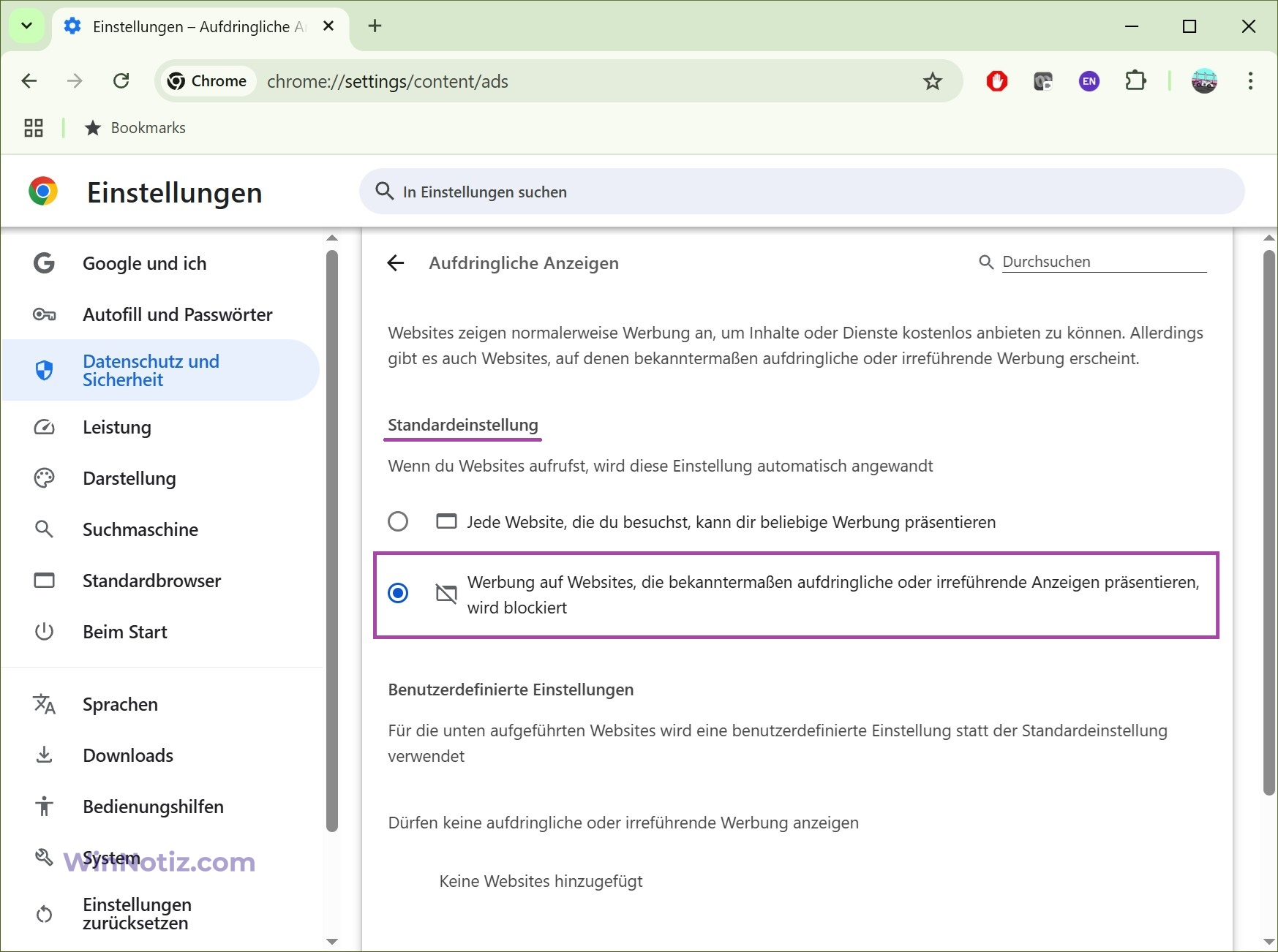
Sie können diese Seite auch direkt öffnen, indem Sie in die Adressleiste des Browsers den Befehl chrome://settings/content/ads eingeben und die Eingabetaste drücken.
Werbeblockierung auf bestimmten Websites deaktivieren
Wenn Sie einer Website vertrauen, können Sie Werbung dort als Ausnahme zulassen.
Öffnen Sie die vertrauenswürdige Website, auf der Anzeigen blockiert werden, und klicken Sie links neben der Webadresse auf das Schloss-Symbol oder auf „Website-Informationen“ und wählen Sie anschließend „Website-Einstellungen“.
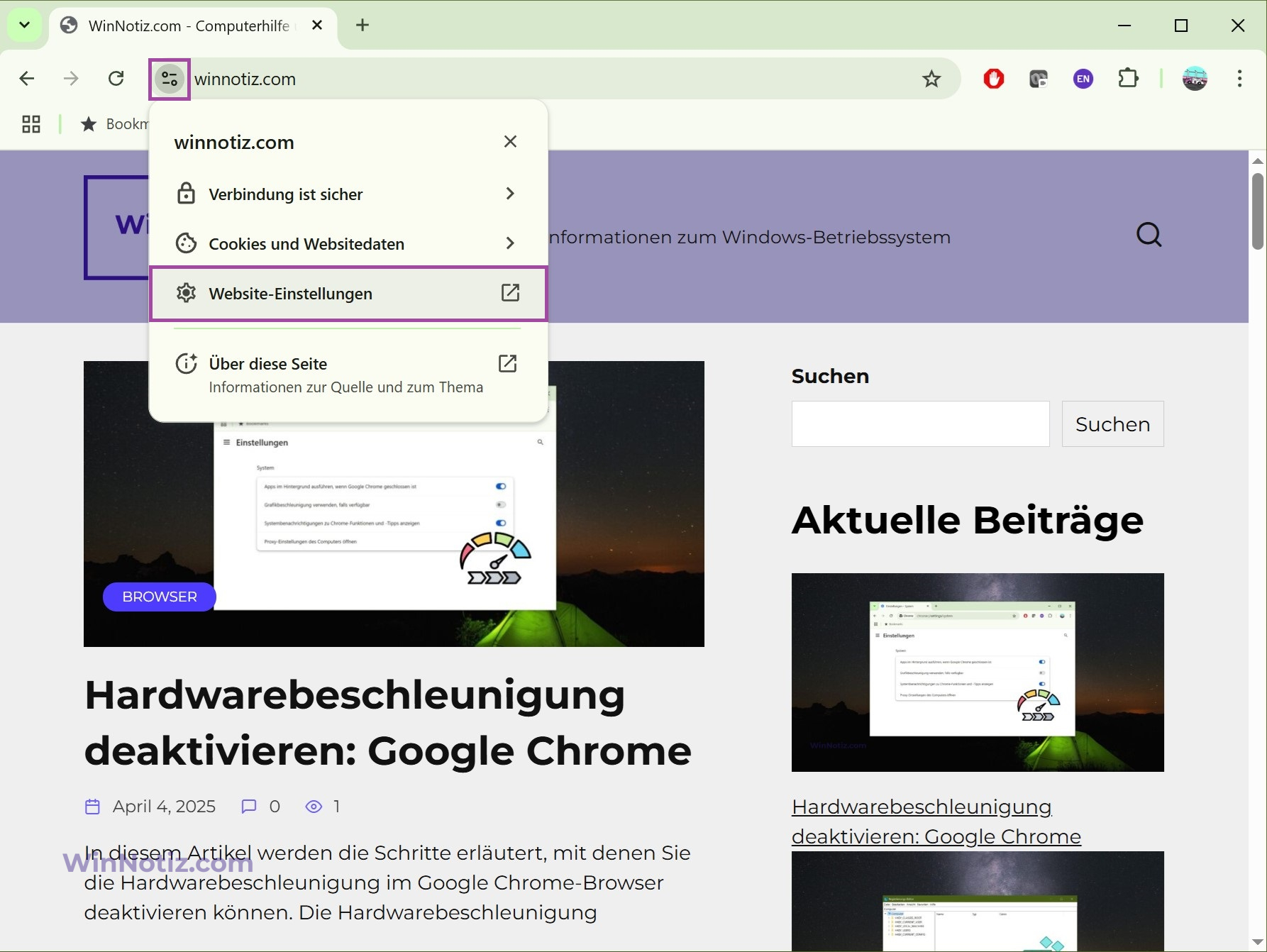
Suchen Sie nun rechts den Abschnitt „Aufdringliche Anzeigen“, wählen Sie im Dropdown-Menü die Option „Zulassen“ und laden Sie die Webseite neu.
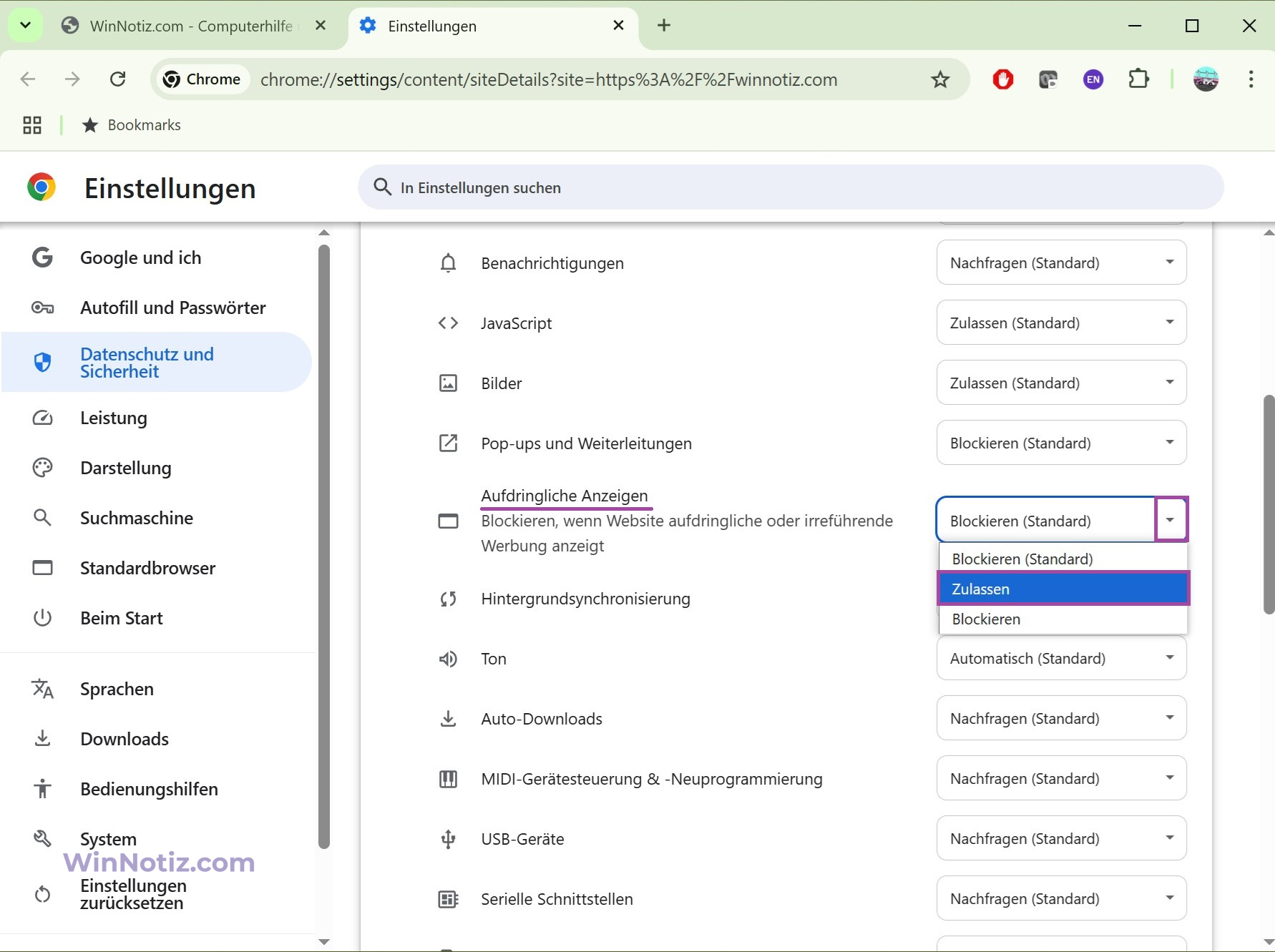
Auf diese Weise können Sie die Anzeigenblockierung im Google Chrome-Browser für jede beliebige Website aktivieren oder deaktivieren.
Mit den oben beschriebenen Schritten können Sie die Werbeblockierung in Google Chrome entweder für alle Websites oder nur für bestimmte Websites deaktivieren oder aktivieren.